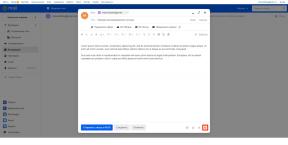7 najlepších programov na sledovanie FPS v hrách
Rôzne / / February 23, 2022
Užitočné nástroje, ktoré vám pomôžu zmerať snímkovú frekvenciu a vybrať najlepšie nastavenia grafiky.
FPS (počet snímok za sekundu) je počet snímok za sekundu. Čím väčšia je táto hodnota, tým hladší bude obraz na obrazovke. Pohodlie hrania závisí od stability a hodnoty FPS.
Vysoké nastavenia grafiky využívajú viac počítačových zdrojov a tým znižujú snímkovú frekvenciu. Nízka kvalita efektov v hre, naopak, môže výrazne zvýšiť FPS.
Aby ste zvolili vyvážené nastavenia a neobetovali charakteristiky obrazu, sú užitočné nástroje na monitorovanie FPS. Zobrazujú počítadlo priamo nad obrazom v hre a umožňujú vám hodnotiť výkon na cestách so zvolenými nastaveniami grafiky.
V mnohých moderných hrách už podobná funkcia existuje. Zvyčajne je skrytý v sekcii nastavení videa a nazýva sa FPS alebo „Performance Statistics“. Ak vaša hra takúto možnosť nemá alebo nie ste spokojní napríklad s formátom informácií, môžete použiť niektorý z nižšie uvedených programov.
1. MSI Afterburner
- Dostupná platforma: Windows.
- Cena: je zadarmo.
Jeden z najpopulárnejších nástrojov pre hráčov. Napriek tomu, že hlavnou funkciou Afterburneru je pretaktovanie grafického adaptéra, program poskytuje aj množstvo ďalších možností vrátane zobrazenia FPS.
Afterburner zobrazuje počítadlo snímok, frekvencie pamäte, zaťaženie CPU a GPU, teplotu snímača a množstvo ďalších informácií. Okrem toho vám umožňuje ovládať napätie grafickej karty, upravovať rýchlosť ventilátorov a tiež obsahuje vstavaný záťažový test, nástroj na zachytávanie videa a podporné mobilné aplikácie pre rýchle zvládanie.
Stiahnite si MSI Afterburner →
2. GeForce Experience
- Dostupná platforma: Windows.
- Cena: je zadarmo.
Užitočná spoločná aplikácia pre majiteľov grafické karty od spoločnosti NVIDIA. GeForce Experience
dokáže zobraziť prekrytie s výstupom rôznych informácií vrátane snímkovej frekvencie, počtu divákov streamu, komentárov a mnohých ďalších.
Okrem toho program tiež umožňuje jednoducho aktualizovať ovládače, optimalizovať nastavenia hry, nahrávať herné videá a vysielať.
Stiahnite si GeForce Experience →
3. NZXT CAM
- Dostupná platforma: Windows.
- Cena: je zadarmo.
Veľmi jednoduchý a pohodlný softvér od výrobcu chladiacich systémov, svetiel a ďalšieho príslušenstva pre PC. Schopný spravovať nastavenia značkových komponentov, ako aj prezerať rôzne systémové informácie v režime prekrytia.
Počítadlo snímkovej frekvencie sa zobrazuje v malom okne spolu s frekvenciou procesora a video čipu, množstvom použitej pamäte RAM a ďalšími parametrami. Môžete si prispôsobiť priehľadnosť a vzhľad, pridať klávesové skratky a aktivovať automatickú aktiváciu pri spustení hry.
Stiahnite si NZXT CAM →
4. FPS monitor
- Dostupná platforma: Windows.
- Cena: 350 rubľov.
Funkčný nástroj na monitorovanie hardvéru a systémových komponentov, ktorý zobrazuje všetky informácie v hornej časti hry. K dispozícii máte nielen počítadlo snímok, ale aj zaťaženie procesora a grafickej karty, množstvo dostupnej pamäte, teplota príslušenstvo.
Vzhľad všetkých indikátorov, ich počet a umiestnenie na obrazovke sú flexibilne konfigurované - až po vytvorenie niekoľkých prekrytí. Nechýba podpora klávesových skratiek a možnosť zbierať štatistiky.
Bezplatná verzia nemá žiadne obmedzenia funkcií, ale obsahuje vodoznak, ktorý je možné odstrániť zakúpením licencie.
Stiahnite si FPS Monitor →
5. Fraps
- Dostupná platforma: Windows.
- Cena: je zadarmo.
Jedna z najstarších a najznámejších aplikácií na monitorovanie FPS. Dlho nebol aktualizovaný, ale stále funguje správne aj na nových verziách operačného systému, vrátane Windows 11.
Fraps dokáže zobraziť počítadlo snímok, umožňuje prispôsobiť jeho vzhľad a zmeniť polohu na obrazovke. Okrem toho podporuje zachytávanie videa a snímok obrazovky stlačením klávesových skratiek.
Stiahnite si Fraps →
6. MangoHUD
- Dostupná platforma: linux.
- Cena: je zadarmo.
Nástroj s otvoreným zdrojom, ktorý podporuje rozhrania API Vulkan a OpenGL. Rovnako ako iné analógy, možnosti MangoHUD nie sú obmedzené na zobrazenie FPS. Okrem toho môže program zobraziť zaťaženie procesora, grafickej karty a pamäte, teplotu použitého zariadenia, ako aj čas vykresľovania snímok.
MangoHUD dokáže logovať všetky zozbierané dáta počas hry a následne zobrazovať štatistiky vo forme vizuálnych grafov.
Stiahnite si MangoHUD →
7. Para
- Dostupné platformy: Windows, macOS, Linux.
- Cena: je zadarmo.
Steam vám umožňuje zaobísť sa bez dodatočného softvéru. Program má zabudované počítadlo snímok, ktoré stačí zapnúť.
Ak to chcete urobiť, prejdite do ponuky „Nastavenia“ → „V hre“ → „Zobrazenie snímkovej frekvencie“ a vyberte polohu počítadla. Počet snímok sa zobrazí počas hry v určenom rohu.
Prečítajte si tiež💻⚙️🕹
- 8 výkonných herných notebookov
- Ako pretaktovať RAM: The Ultimate Guide
- Ako pretaktovať procesor a nepoškodiť počítač
- Ako bezpečne pretaktovať grafickú kartu
- 9 praktických aplikácií na streamovanie hier a ďalšie

Strojný inžinier, dobre oboznámený s inžinierstvom a technológiou. Mac a iPhone používam už viac ako 10 rokov, viem všetko o ekosystéme a produktoch Apple. Nielenže píšem, ale aj viem a milujem pracovať rukami. Pracoval som ako automechanik 3 roky, auto si iba opravujem sám. Navrhol a postavil dom od nuly vlastnými rukami, pričom nazbieral veľa skúseností. Milujem videohry a komiksy zo starej školy, hrám na gitare.